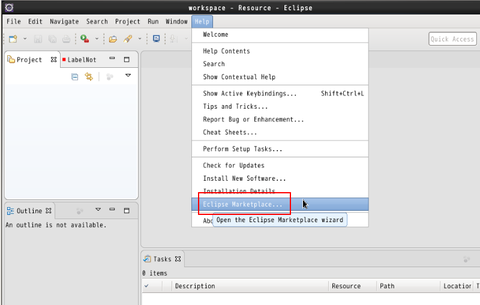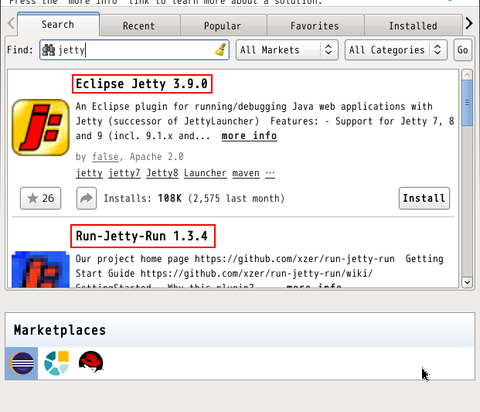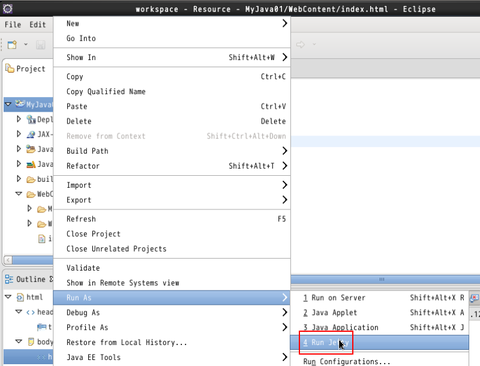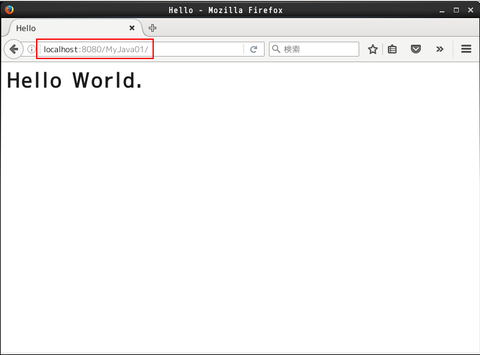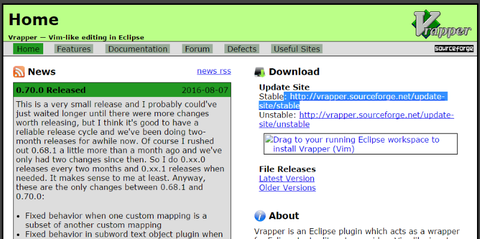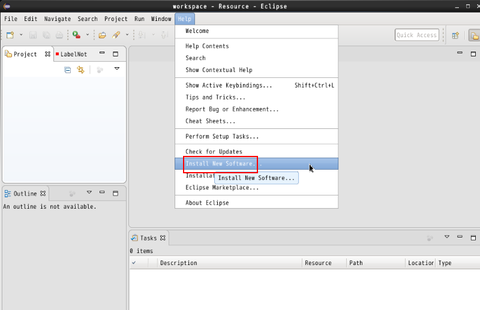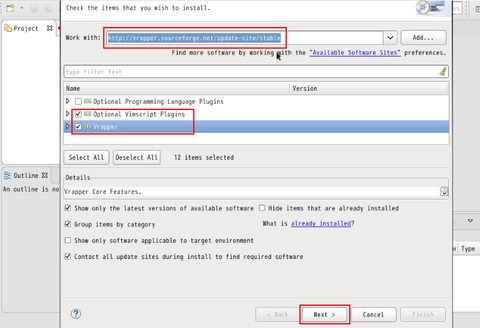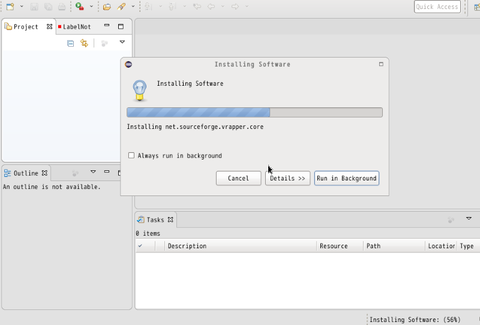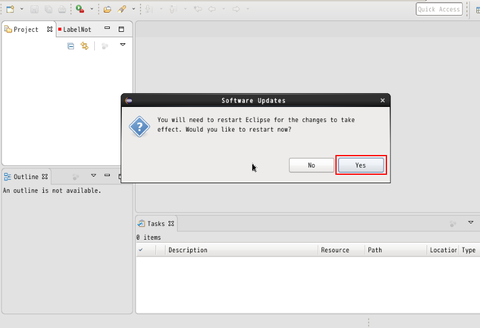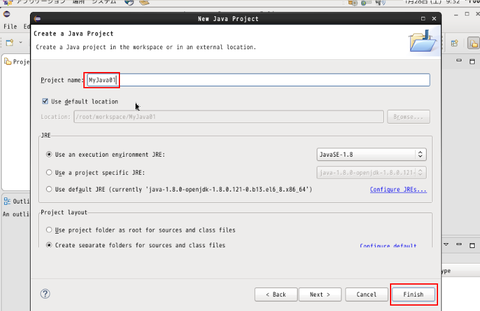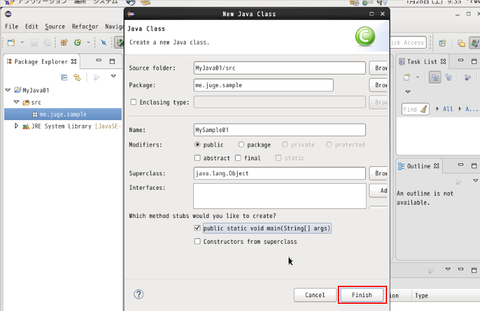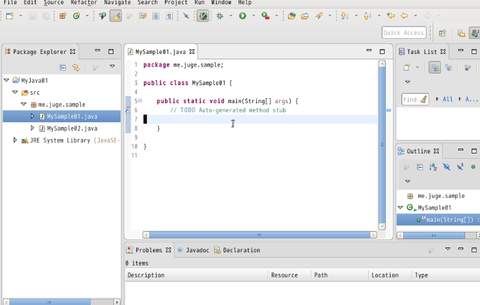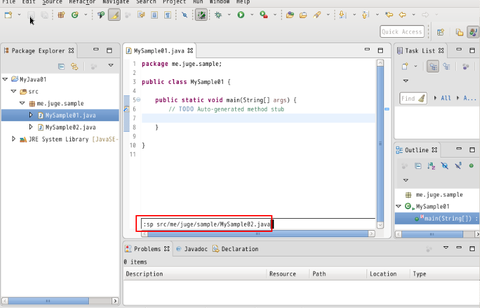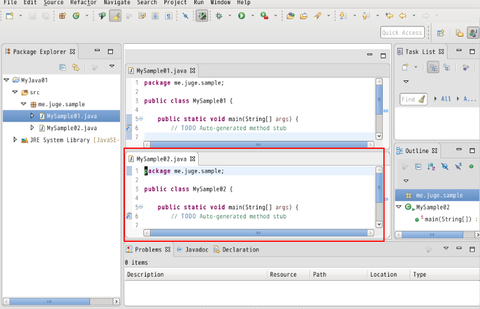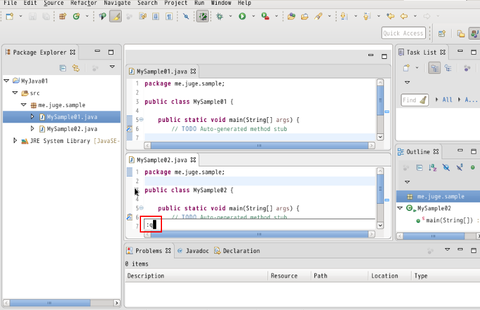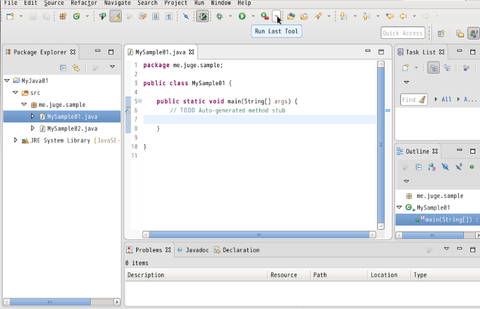普段は IBM Bluemix の関連で IBM Watson の API を紹介する機会があります(このブログでも何度か扱っています)。これらの多くは Watson Cognitive と呼ばれる言語や画像などを対象にした認識/分類を行うタイプのエンジンです。
一方で、Cognitive 以外の Watson もあります。その1つが Watson Analytics と呼ばれるもので、これは「データ分析」を目的としたエンジンです。現在では API というよりも、クラウド上のツールとしてその機能が提供されています:
http://www.ibm.com/software/jp/cmp/watsonanalytics/
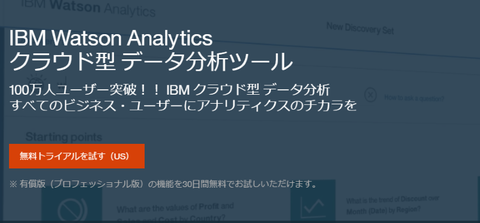
この Watson Analytics ツールは、誰でも申し込みから 30 日間は無料で使うことができます。というわけで自分も申し込んで、どんなものなのかを試しに使ってみました。
まず上記ページの「無料トライアルを試す」から申し込みを行います。しばらくすると以下のようなメールが送られてくるので、「ログインする」をクリックして、申込み時に指定したメールアドレスとパスワードで Watson Analytics サービスにログインしてください:
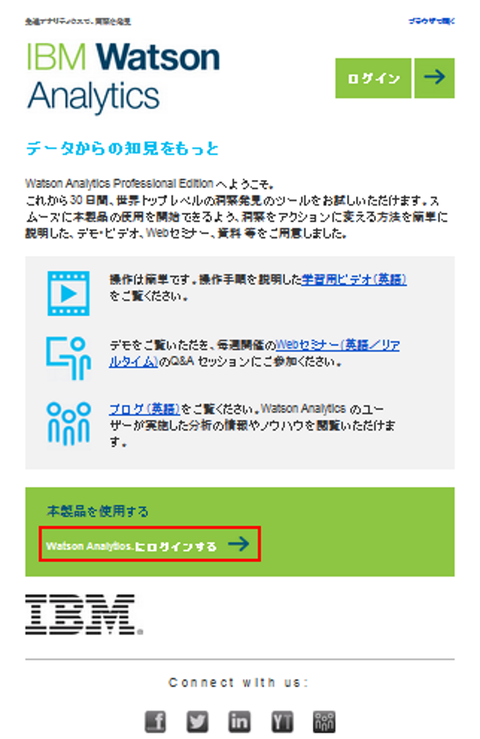
Watson Analytics サービスにログインした直後はこのような画面になります:
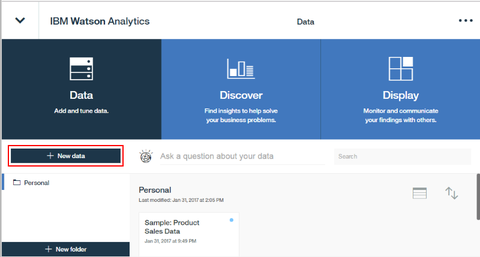
さて、今回このサービスを試用するにあたって、どんなデータで何を試すかを考えました。そこまでアナリティクスに詳しいわけでもなく、そこまで詳しい人を対象に紹介するつもりもないので、自分の守備範囲の中で試すことにします。 というわけで、以前にこのブログで紹介したことと同様のことを Watson Analytics サービスで挑戦してみることにします:
dashDB の R Studio を使ってデータの相関関係を調べる
http://dotnsf.blog.jp/archives/1047597688.html
ここで紹介しているのはセンサーとみなしたラズベリーパイから3種類(CPU 温度、CPU 負荷率、サインカーブを描く値)のデータを1秒おきに取り出したものです(取得済み)。そしてこの3つのデータの相関関係有無を調べてみることにします。同ブログエントリ内でも紹介されていますが、取得済みのデータは CSV で公開しているので、同じものをそのまま使うことにします。ここからダウンロードしておいてください:
https://raw.githubusercontent.com/dotnsf/RPDATA/master/RPDATA.csv
なお、この CSV ファイルをそのままエクセルで開くと、最初の方はこんな感じになります。1行目はヘッダでデータは2行目以降。B列が CPUTEMP(CPU温度)、C列がCPULOAD(CPU負荷率)、そしてD列がSINE(サインカーブを描く値)になっています。A列のIDはユニーク文字列ですが、今回は使いません:
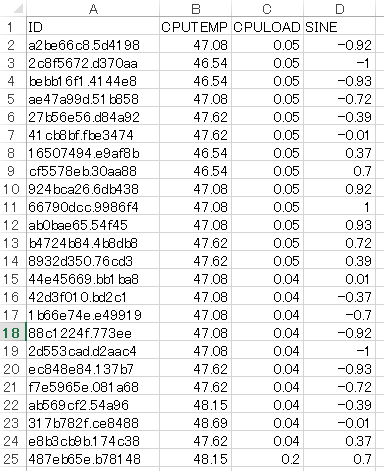
ちなみに CPUTEMP と CPULOAD を折れ線グラフにするとこんな感じ。途中でわざと負荷をかけたので、山が1つ出来ていることが見てとれます:
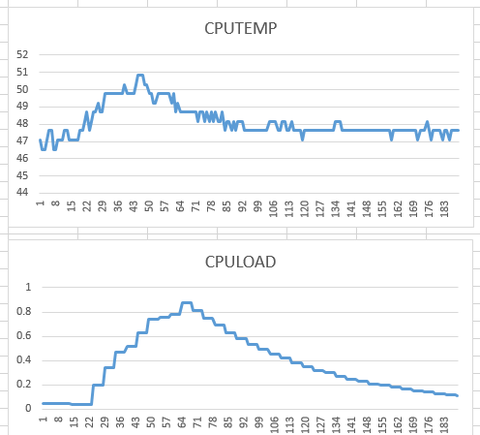
一方、同じ期間中の CPULOAD と SINE とを比較したのがこちら。SINE は CPU の負荷とは無関係に、一定のリズムでサインカーブを描いていることがわかると思います:
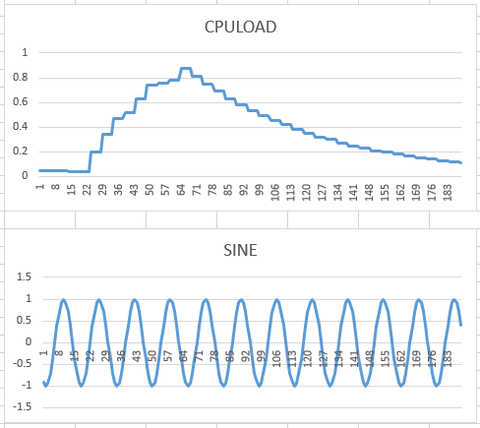
ここまで見た上で意識していただきたいのは以下のことです:
・ CPUTEMP が上がると CPULOAD も上がり、CPUTEMP が下がると CPULOAD も下がる
・ SINE にはそういった相関関係が CPUTEMP にも CPULOAD にもない
・ いまグラフの形を見たからそういうことに気付くことができた
・ また CPUTEMP は CPU 温度で CPULOAD は CPU 負荷率だった。つまりどちらも CPU に関連するセンサー値だった。そこまで理解した上でこの数値やグラフを見ているから、これらには関係があるように推測できた
つまり、人間の目でグラフの形を見比べた上で、なんとなく「形が似ている」と気づけたわけです。また「同じ CPU に関する値だったと分かっていたから、それらには関係があるだろう、と推測できた、ということです。
では同じことを目で判断せずに、加えて事前に同じ CPU の情報であることを知らない Watson が、数値データの羅列を与えただけで気付くことができるでしょうか? ということを今回の調査テーマとしてみることにします。
改めて、この CSV ファイルを Watson Analytics にロードします。新規データとして追加するので "+ New data" と書かれた箇所をクリックします:
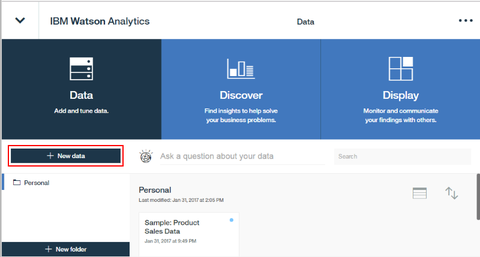
Watson Analytics には標準でサンプルデータが用意されているのでそれを使うことも出来る上、Box や OneDrive、Twitter などのソーシャルサービスから条件を指定してデータを取り出すことも可能になっています。今回は手元にある CSV ファイルを元にデータを生成したいので、"Local file" タブを選択します:
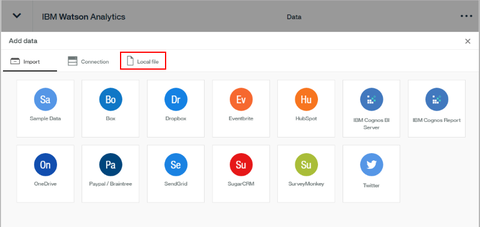
このような画面になったら「Browse」をクリックして、先程ダウンロードした RPDATA.csv ファイルを指定します:
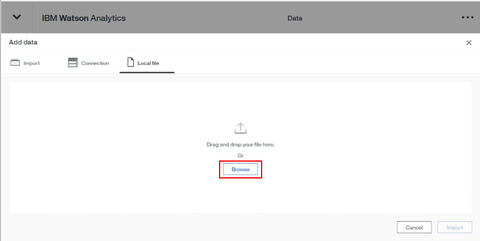
こんな感じの画面になって RPDATA.csv ファイルがアップロード候補に加えられている状態になりました。このまま「Import」をクリックしてアップロードします:
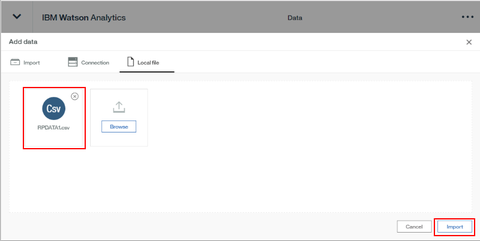
元の画面に戻りますが、いまアップロードした RPDATA.csv が分析データとして追加されていることが分かります。この画面では "Processing..." と表示されています。これはアップロードは完了しているのですが、分析するための処理を行っている途中であることを意味しています。このままもうしばらく待ちます:
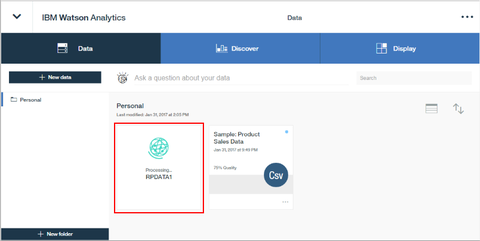
下図のような状態になると分析処理も完了したことになります。このアイコンをクリックして、実際の分析結果を確認してみます:
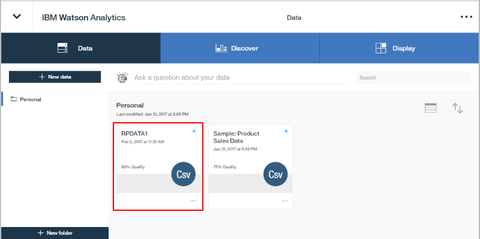
(RPDATA に対して)どんな分析をするのか、という選択画面が表示されます。上述したように、今回は値の相関関係を調べたいので、"What drives SINE?"(何が SINE に影響しているのか?)を選びます。SINE との影響だけを調べたいわけではないのですが、この "SINE" の部分を切り替えて調べることができるので、今回はこの観点で各種データの影響要素を調べることにします:
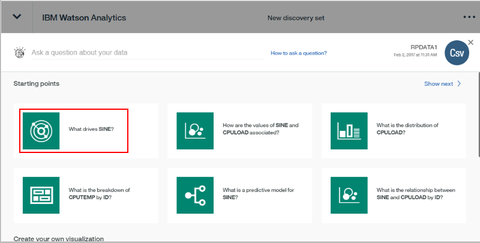
"What drives SINE?" をクリックすると、しばらく画面構成の処理で時間がかかるのですが、ロードが完了するとこのような画面になるはずです。結論として、"SINE" に関しては "No key drivers were found."(特に影響要素は存在しない)と表示されています。まあ答をわかっている立場からすると当然の結果なのですが、解析結果としても同じ結論になっていることが分かります:
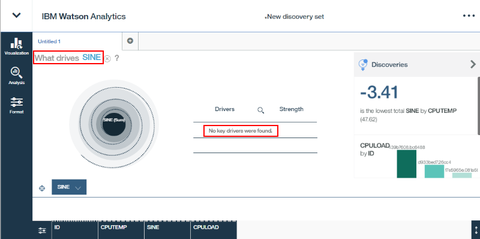
もともとの目的にもよるのですが、例えばこのセンサーモジュールの故障やエラー、利用不可になる予防保全をしたい場合などは CPU 利用率があまり高くない状態をキープしていてほしいものです。センサーが PC などと直結していれば、その PC からセンサーの CPU 状態を把握できることもありますが、そうでないケースも珍しくありません。そうなると「センサーの CPU 状態を直接モニタリングする」ことは簡単ではないことになります。これをどうにかできないでしょうか?
では今度はこの "SINE" を "CPULOAD(CPU 負荷率)" に変更して、CPULOAD に影響を与えている要素があるかどうかを調べてみましょう。画面左下の "SINE" と書かれた箇所をクリックし、"CPULOAD" を選択します:
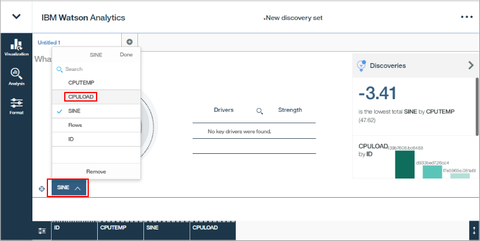
同様にして少し処理時間で待つことになりますが、画面のロードが完了するとこんな結果になりました。"CPULOAD" は "CPUTEMP" の影響を受けている、という解析結果が表示されています!
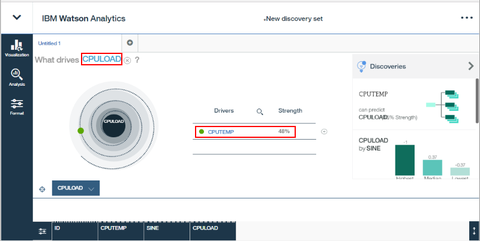
もともとは CPU 負荷率の状態をなんとか調べることができないか、という課題があったわけですが、今回の結果によって、このセンサーモジュールでは CPU 温度と CPU 負荷率との間に相関関係があることが統計的にもわかったことになります。そして CPU の温度は直接外部から測定することもできるものなので、CPU の温度を測定していれば、CPU の負荷が高くなっているのかどうかを判断することができる、という可能性がでてきたことになるわけです!
くどいようですが、我々のように事前にグラフの形を見比べたわけではなく、またこれらがどちらも CPU に関する値である、という情報が事前に与えられたわけでもない中での自動解析結果であることを考慮すると、「ここまで簡単に分かっちゃうのか・・」という印象でした。
今回のデータは ID を除けば3種類しかなく、人間の目や脳でもわかりやすいものでした。ただこれが数10種類ものデータを含むもので、その中から存在するかどうかもわからない相関関係を見つけ出すというのはなかなか大変なんだろうなあ・・・と思うのですが、このツールはその作業負担を大幅に軽減できるものだと思います。
というわけで、このような IBM Watson Analytics サービスが無料で試せるというのはなかなかすごいのではないかと思っています。皆様も興味があれば是非試していただいて、手元にある数値データを使って簡単に解析できるという体験をしていただきたいです。
一方で、Cognitive 以外の Watson もあります。その1つが Watson Analytics と呼ばれるもので、これは「データ分析」を目的としたエンジンです。現在では API というよりも、クラウド上のツールとしてその機能が提供されています:
http://www.ibm.com/software/jp/cmp/watsonanalytics/
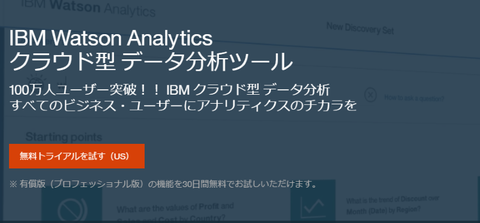
この Watson Analytics ツールは、誰でも申し込みから 30 日間は無料で使うことができます。というわけで自分も申し込んで、どんなものなのかを試しに使ってみました。
まず上記ページの「無料トライアルを試す」から申し込みを行います。しばらくすると以下のようなメールが送られてくるので、「ログインする」をクリックして、申込み時に指定したメールアドレスとパスワードで Watson Analytics サービスにログインしてください:
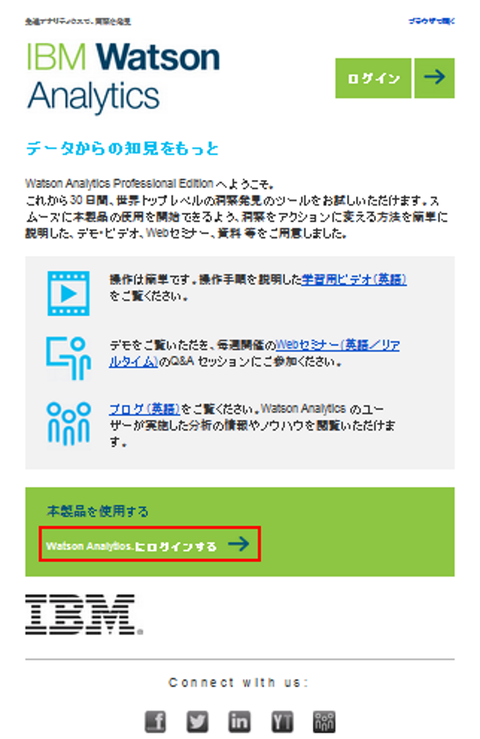
Watson Analytics サービスにログインした直後はこのような画面になります:
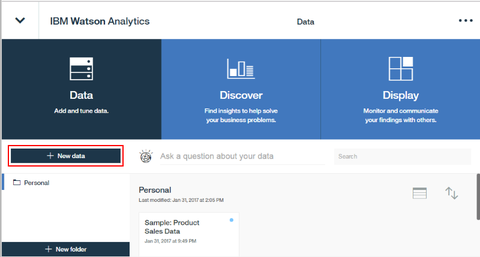
さて、今回このサービスを試用するにあたって、どんなデータで何を試すかを考えました。そこまでアナリティクスに詳しいわけでもなく、そこまで詳しい人を対象に紹介するつもりもないので、自分の守備範囲の中で試すことにします。 というわけで、以前にこのブログで紹介したことと同様のことを Watson Analytics サービスで挑戦してみることにします:
dashDB の R Studio を使ってデータの相関関係を調べる
http://dotnsf.blog.jp/archives/1047597688.html
ここで紹介しているのはセンサーとみなしたラズベリーパイから3種類(CPU 温度、CPU 負荷率、サインカーブを描く値)のデータを1秒おきに取り出したものです(取得済み)。そしてこの3つのデータの相関関係有無を調べてみることにします。同ブログエントリ内でも紹介されていますが、取得済みのデータは CSV で公開しているので、同じものをそのまま使うことにします。ここからダウンロードしておいてください:
https://raw.githubusercontent.com/dotnsf/RPDATA/master/RPDATA.csv
なお、この CSV ファイルをそのままエクセルで開くと、最初の方はこんな感じになります。1行目はヘッダでデータは2行目以降。B列が CPUTEMP(CPU温度)、C列がCPULOAD(CPU負荷率)、そしてD列がSINE(サインカーブを描く値)になっています。A列のIDはユニーク文字列ですが、今回は使いません:
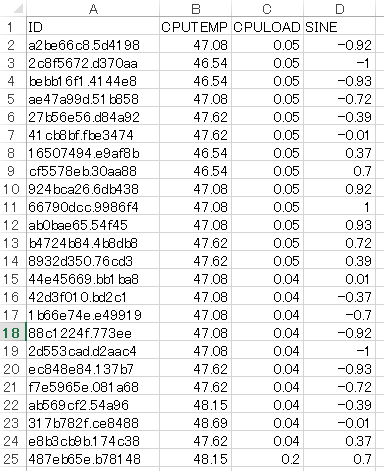
ちなみに CPUTEMP と CPULOAD を折れ線グラフにするとこんな感じ。途中でわざと負荷をかけたので、山が1つ出来ていることが見てとれます:
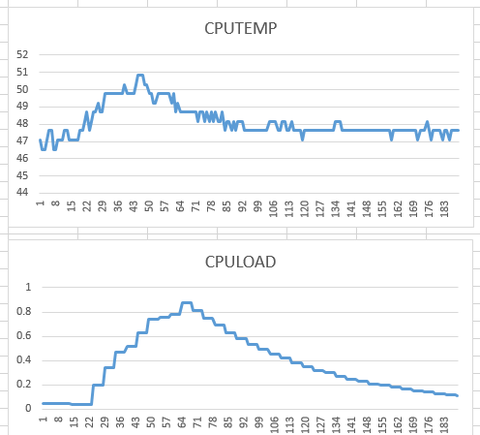
一方、同じ期間中の CPULOAD と SINE とを比較したのがこちら。SINE は CPU の負荷とは無関係に、一定のリズムでサインカーブを描いていることがわかると思います:
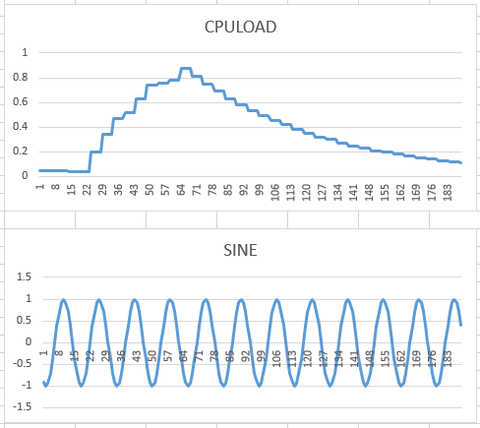
ここまで見た上で意識していただきたいのは以下のことです:
・ CPUTEMP が上がると CPULOAD も上がり、CPUTEMP が下がると CPULOAD も下がる
・ SINE にはそういった相関関係が CPUTEMP にも CPULOAD にもない
・ いまグラフの形を見たからそういうことに気付くことができた
・ また CPUTEMP は CPU 温度で CPULOAD は CPU 負荷率だった。つまりどちらも CPU に関連するセンサー値だった。そこまで理解した上でこの数値やグラフを見ているから、これらには関係があるように推測できた
つまり、人間の目でグラフの形を見比べた上で、なんとなく「形が似ている」と気づけたわけです。また「同じ CPU に関する値だったと分かっていたから、それらには関係があるだろう、と推測できた、ということです。
では同じことを目で判断せずに、加えて事前に同じ CPU の情報であることを知らない Watson が、数値データの羅列を与えただけで気付くことができるでしょうか? ということを今回の調査テーマとしてみることにします。
改めて、この CSV ファイルを Watson Analytics にロードします。新規データとして追加するので "+ New data" と書かれた箇所をクリックします:
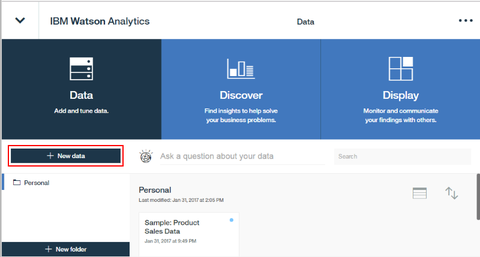
Watson Analytics には標準でサンプルデータが用意されているのでそれを使うことも出来る上、Box や OneDrive、Twitter などのソーシャルサービスから条件を指定してデータを取り出すことも可能になっています。今回は手元にある CSV ファイルを元にデータを生成したいので、"Local file" タブを選択します:
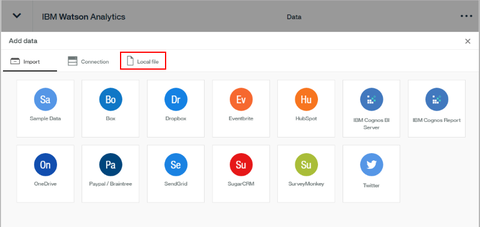
このような画面になったら「Browse」をクリックして、先程ダウンロードした RPDATA.csv ファイルを指定します:
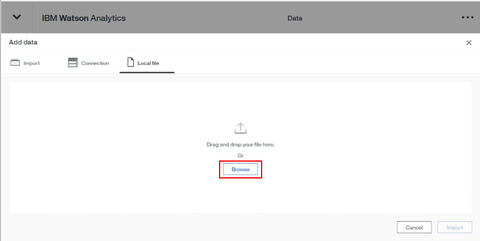
こんな感じの画面になって RPDATA.csv ファイルがアップロード候補に加えられている状態になりました。このまま「Import」をクリックしてアップロードします:
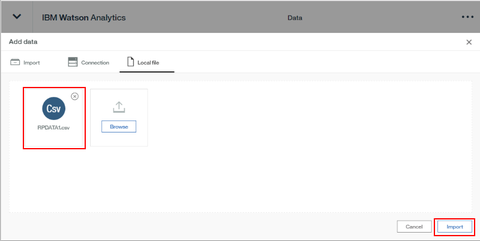
元の画面に戻りますが、いまアップロードした RPDATA.csv が分析データとして追加されていることが分かります。この画面では "Processing..." と表示されています。これはアップロードは完了しているのですが、分析するための処理を行っている途中であることを意味しています。このままもうしばらく待ちます:
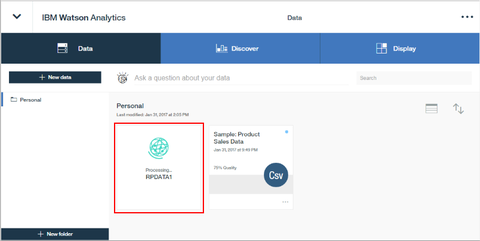
下図のような状態になると分析処理も完了したことになります。このアイコンをクリックして、実際の分析結果を確認してみます:
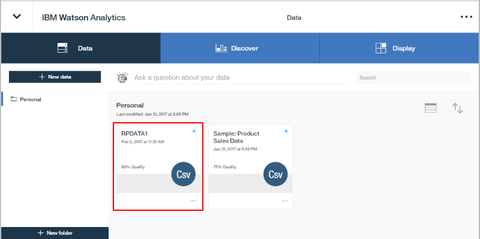
(RPDATA に対して)どんな分析をするのか、という選択画面が表示されます。上述したように、今回は値の相関関係を調べたいので、"What drives SINE?"(何が SINE に影響しているのか?)を選びます。SINE との影響だけを調べたいわけではないのですが、この "SINE" の部分を切り替えて調べることができるので、今回はこの観点で各種データの影響要素を調べることにします:
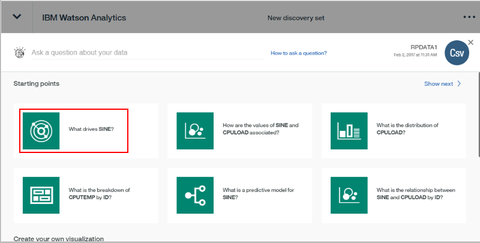
"What drives SINE?" をクリックすると、しばらく画面構成の処理で時間がかかるのですが、ロードが完了するとこのような画面になるはずです。結論として、"SINE" に関しては "No key drivers were found."(特に影響要素は存在しない)と表示されています。まあ答をわかっている立場からすると当然の結果なのですが、解析結果としても同じ結論になっていることが分かります:
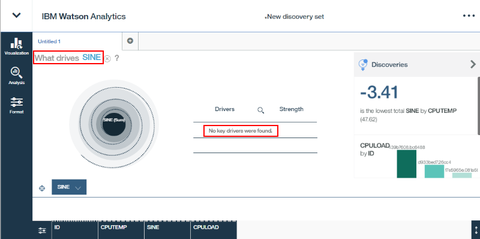
もともとの目的にもよるのですが、例えばこのセンサーモジュールの故障やエラー、利用不可になる予防保全をしたい場合などは CPU 利用率があまり高くない状態をキープしていてほしいものです。センサーが PC などと直結していれば、その PC からセンサーの CPU 状態を把握できることもありますが、そうでないケースも珍しくありません。そうなると「センサーの CPU 状態を直接モニタリングする」ことは簡単ではないことになります。これをどうにかできないでしょうか?
では今度はこの "SINE" を "CPULOAD(CPU 負荷率)" に変更して、CPULOAD に影響を与えている要素があるかどうかを調べてみましょう。画面左下の "SINE" と書かれた箇所をクリックし、"CPULOAD" を選択します:
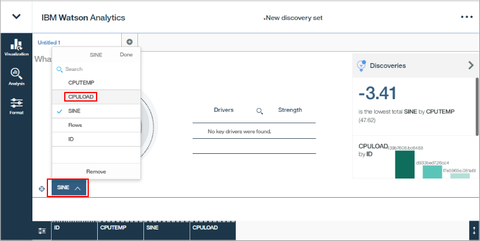
同様にして少し処理時間で待つことになりますが、画面のロードが完了するとこんな結果になりました。"CPULOAD" は "CPUTEMP" の影響を受けている、という解析結果が表示されています!
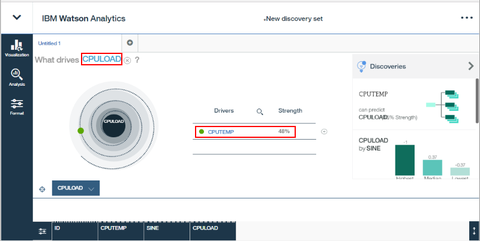
もともとは CPU 負荷率の状態をなんとか調べることができないか、という課題があったわけですが、今回の結果によって、このセンサーモジュールでは CPU 温度と CPU 負荷率との間に相関関係があることが統計的にもわかったことになります。そして CPU の温度は直接外部から測定することもできるものなので、CPU の温度を測定していれば、CPU の負荷が高くなっているのかどうかを判断することができる、という可能性がでてきたことになるわけです!
くどいようですが、我々のように事前にグラフの形を見比べたわけではなく、またこれらがどちらも CPU に関する値である、という情報が事前に与えられたわけでもない中での自動解析結果であることを考慮すると、「ここまで簡単に分かっちゃうのか・・」という印象でした。
今回のデータは ID を除けば3種類しかなく、人間の目や脳でもわかりやすいものでした。ただこれが数10種類ものデータを含むもので、その中から存在するかどうかもわからない相関関係を見つけ出すというのはなかなか大変なんだろうなあ・・・と思うのですが、このツールはその作業負担を大幅に軽減できるものだと思います。
というわけで、このような IBM Watson Analytics サービスが無料で試せるというのはなかなかすごいのではないかと思っています。皆様も興味があれば是非試していただいて、手元にある数値データを使って簡単に解析できるという体験をしていただきたいです。